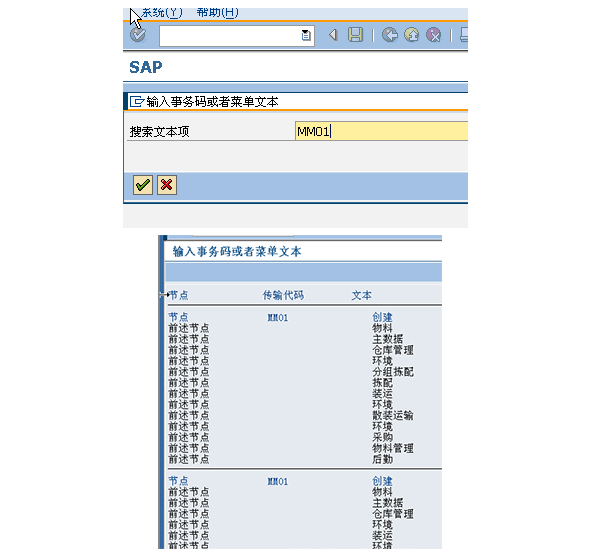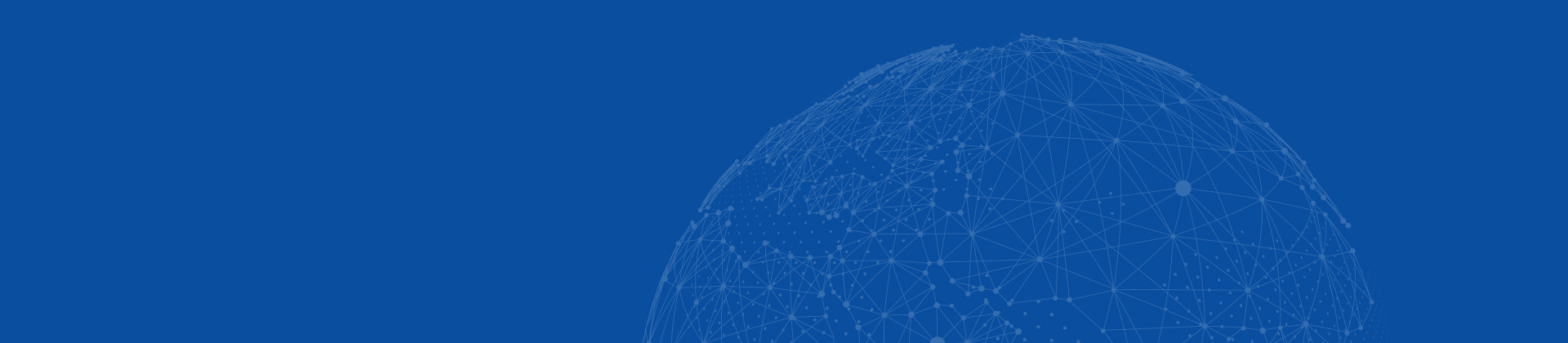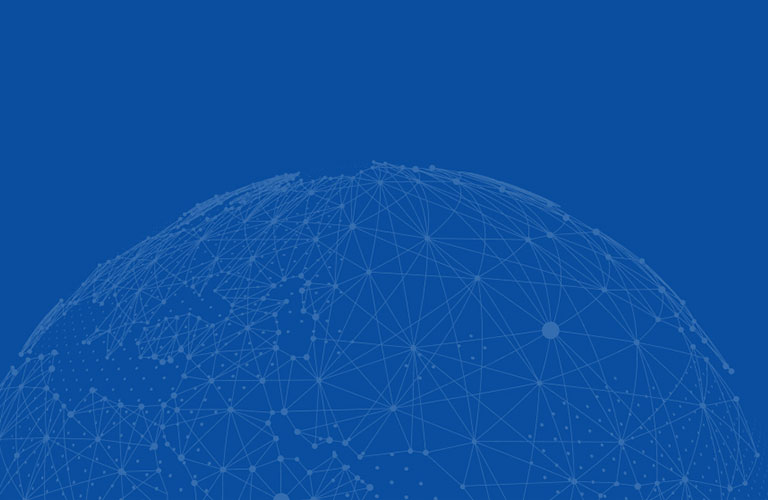一、SAP界面介绍
1. 菜单栏
提供系统功能的主菜单入口,包含各类业务操作和配置选项。
2. 标准工具栏(含命令域)
包含常用操作按钮(如保存、返回、退出等)。
命令域(Transaction Code 输入框):可直接输入事务代码(T-code)快速进入对应功能。
3. 标题栏
显示当前所在界面或事务的名称及基本信息。
4. 应用工具栏(Application Toolbar)
提供与当前业务操作相关的功能按钮和快捷选项。
5. 快捷方式的创建与使用(登录/Debug)
支持将常用事务代码或功能创建为桌面或收藏夹快捷方式。
可通过命令“/n”快速退出当前事务,“/o”打开新会话,“/h”进入调试模式。
6. 快捷剪切与粘贴
快速复制粘贴:激活功能后,选中文本并右键点击目标区域即可自动粘贴。
多行操作:
1)使用 Ctrl + Y 选择多行内容;
2)Ctrl + C 复制选中内容;
3)Ctrl + V 粘贴到指定位置。
7. 下拉框中技术名称(Key值)的显示
在配置选项中,可通过设置(如勾选“显示键值”)使下拉列表同时显示技术编码及其描述文本,便于精准识别。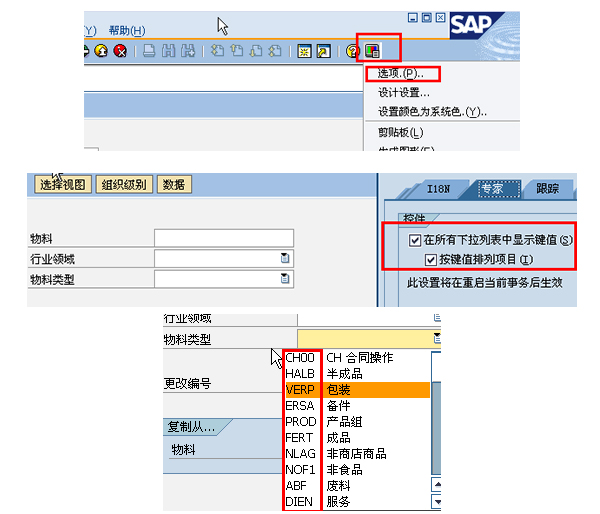
8. 常用导航与调试命令
这些命令直接在SAP界面的“命令域”中输入,可快速执行特定操作。
/NSE38:终止当前事务(/N)并立即跳转到SE38(ABAP编辑器)界面。
/OSE38:在不关闭当前会话的前提下,新开一个会话窗口(/O)并打开SE38事务。
/NEX:直接退出SAP登录系统。
/H:激活调试模式。在执行事务代码前输入此命令(例如:输入 /H 后按回车,再输入 SE38 并执行),系统将进入该事务的调试模式,便于程序排查。
9. Where-used List(使用处清单)
功能说明:此功能用于查找某个开发对象(如程序、数据表、字段、函数模块等)在整个系统内部被调用的所有位置。
主要用途:在进行删除或修改等高风险操作前,通过“使用处清单”可以全面评估变更影响。如果系统提示该对象在其他地方被引用,则通常无法直接删除,此清单即为查找这些引用点的关键工具。
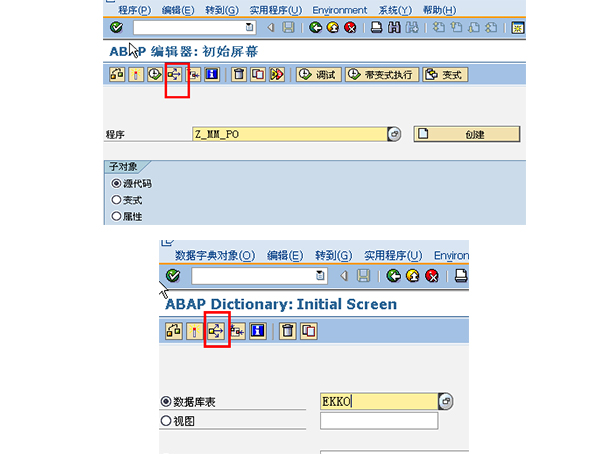
二、菜单显示设置
1. 显示技术名称
作用:在菜单、按钮等界面元素上,同时显示其易于理解的“描述文本”和唯一的“技术名称”(如代码或ID)。
设置方法:在SAP窗口的菜单栏或工具栏空白处右键单击,在弹出的上下文菜单中勾选 “显示技术名称” 即可。取消勾选则隐藏技术名称。
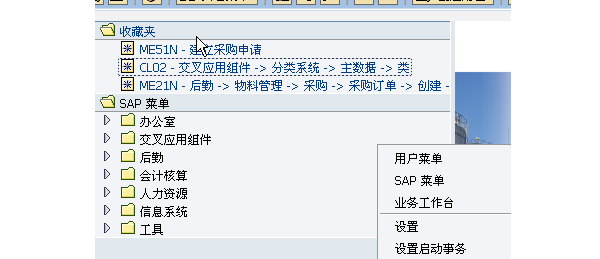
2. 点击进入设置
功能概述:在此可对SAP界面进行个性化定制,例如设置是否显示事务代码(T-code)等技术名称、更改屏幕背景图片或颜色等。
操作路径:点击菜单栏中的 “细节” → “设置”(或通过事务代码 SPRO 前端导航设置),即可打开配置对话框。
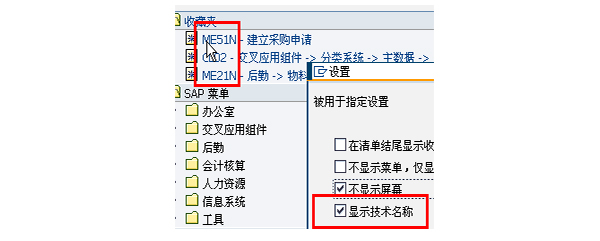
三、向收藏夹添加事务代码
1. 在SAP菜单栏中,找到并点击 “收藏夹” 菜单。
2. 在下拉菜单中选择 “添加条目”。
3. 系统将弹出“添加收藏夹”对话框。此时,您可以直接在“事务”字段中输入已知的事务代码(如 SE11),然后按回车或点击“确认”即可。
4. (或)通过右键菜单添加:在SAP初始菜单或列表中,找到您想添加的具体事务代码,在其上方点击鼠标右键,然后从上下文菜单中选择 “插入事务”,即可快速将其添加到收藏夹。

.jpg)
上述两种方式的区别:方式2会显示事务代码的详细路径。
四、SAP 帮助系统
1. SAP Library(SAP 库)
这是最全面、最权威的官方文档库,包含所有模块的功能介绍、配置指南和核心概念说明,是深入学习SAP最重要的参考资料。
2. F1 帮助(字段级帮助)
在任意字段或界面元素上按下 F1 键,可获取关于该特定项目的详细解释和定义,是即时理解字段含义最快捷的方式。
3. F4 帮助(值列表帮助)
在允许输入特定值的字段上按下 F4 键(或点击字段旁的下拉箭头),系统会显示该字段所有可选的输入值列表,有效确保数据输入的准确性。
4. SAP for Me 官方门户
现代的SAP官方支持网站,除提供最新文档外,还包含知识库文章、实施最佳实践、故障排除指南及Notes补丁等丰富资源。
五、通过标准菜单查找事务代码
使用事务代码 SEARCH_SAP_MENU
当您知道功能但不知道对应的事务代码时,可运行此事务码。通过输入功能关键词进行搜索,系统会列出所有相关的菜单路径及其对应的事务代码,是逆向查找T-code的有效工具。